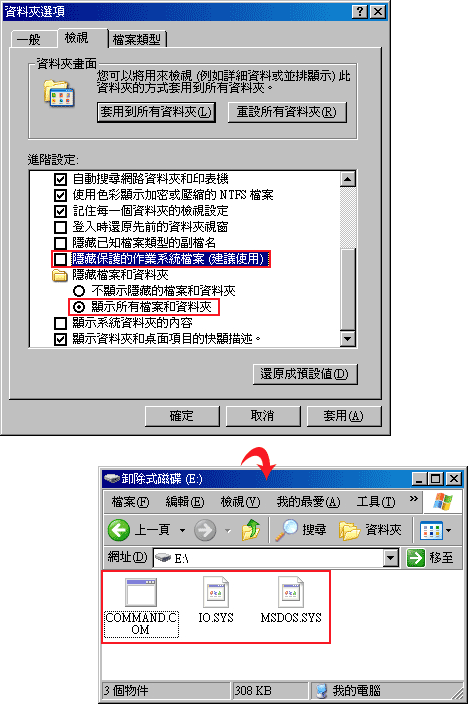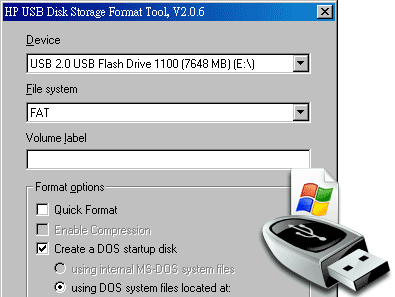
隨著小筆電的盛行,吸引了不少的玩家,由於小NB主打方便、省電,因此大部分都沒有提供光碟機,若想要製作開機片,這時候只能仰賴USB隨身碟了,其實這東東並不是什麼新玩意,很早之前梅干桑就曾使用過,但事隔許久,昨天桌機又正好掛了,光碟機軟碟也一起罷工XD,逼得梅干不得不製作USB開機,但厚老人家就是將子,要用想沒有又搞了好久,所以特地製作成教學,一方面可幫助自已記憶,另一方面也可提供給需要的朋友們。
Step1
由下方下載HPUSBFW.rar,下載完畢後並完成解壓縮,之後再對著HPUSBFW.exe按下滑鼠右鍵,並將裡面的檔案再解壓縮出來,如圖下所示。
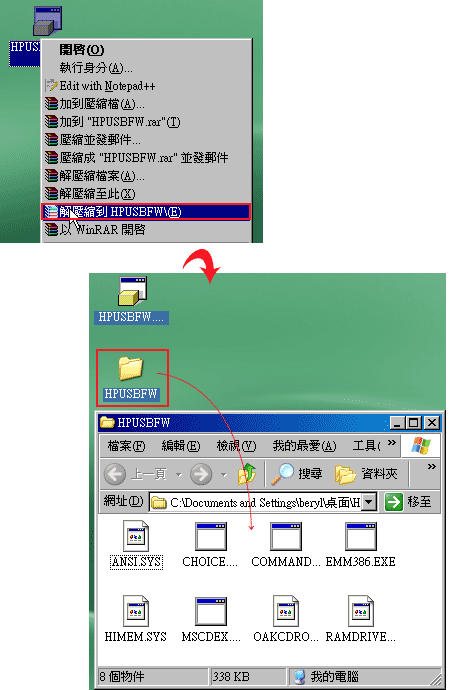
Step2
都完成後,對著HPUSBFW.exe雙響滑鼠左鍵,進入HPUSBFW工作面版後,上方先選擇USB隨身碟的磁碟代稱,再將格式選擇FAT, 勾選Creat a Dos…下方的輸入框,指到剛所解壓縮的目錄。
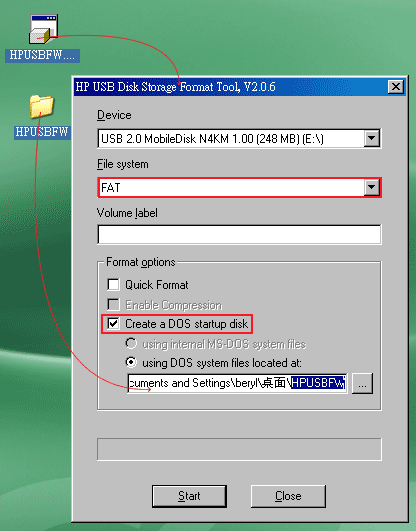
Step3
接下來按Start這時候請先確認USB隨身碟中的檔案是否無先備份,否則在按下確定後,裡頭的資料會全部被清空喔!
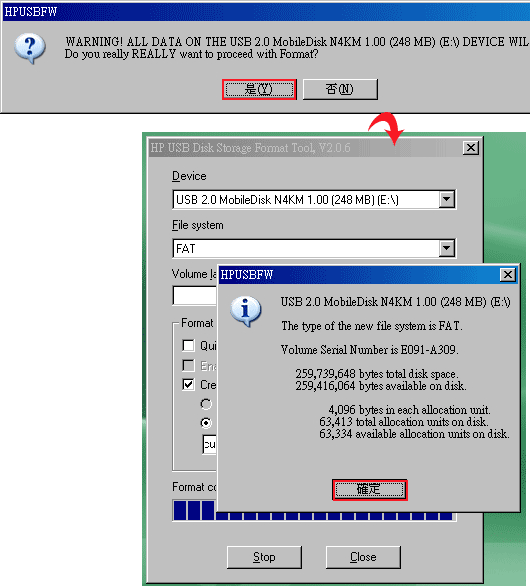
Step4
都完成後,到資料夾選項取消勾選隱藏保護與系統檔案,選擇顯示所有檔案的項目,接著雙響USB隨身碟,若有看到裡面如圖下的檔案,表示已完成USB隨身碟開機。